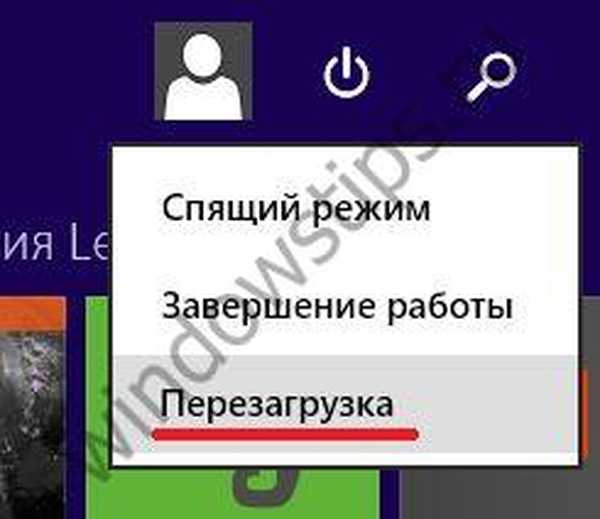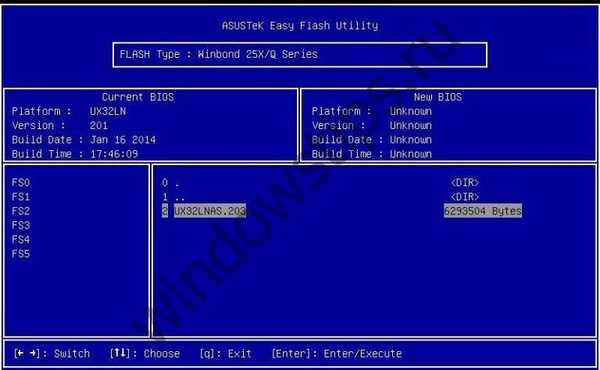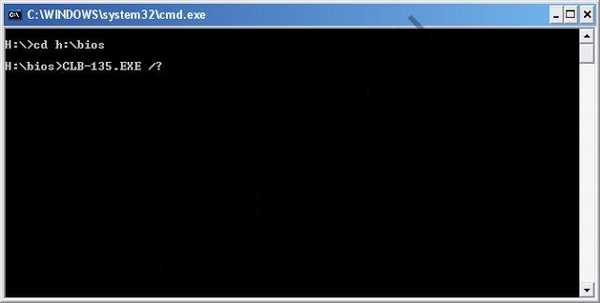Многи корисници не знају одговоре на питање. Не знају како да ажурирају БИОС. Не мислите да је ажурирање овог програма натприродно тешко. Верујте, свако то може схватити.
Скраћеница овог система у преводу на руски језик звучи као основни систем улаз-излаз.
Зашто нам треба БИОС?
- Током покретања рачунара БИОС проверава стандардну опрему и њену одрживост. Ако било која од ове опреме изгоре, огласиће се посебан звучни сигнал..
- Програм покреће програм за покретање система који директно учитава Оперативни систем.
- Омогућава интеракцију ОС-а са различитим периферним уређајима.
- Кориснику пружа могућност прилагођавања компоненти хардвера за рачунар.
Да ли је потребно да ажурирам БИОС и зашто?
Ажурирање овог програма је дубљи процес од уобичајених рачунарских програма. То подразумева алгоритам кратке промене. У основи је исправљање неисправности неких ретких компоненти система или додавање подршке за најновије моделе процесора.

У том случају, ако рачунар ради без проблема, боље је не радити са овим програмом. И то није вредно ажурирања. Нећете видети разлику између претходне и нове верзије, па чак и обрнуто, ажурирање може да створи неочекиване проблеме за ваш рачунар. Најчешће настају када је у претходној верзији извршено промишљено тестирање него у новој.
Ажурирање треба да се покреће само за модел ваше матичне плоче. Ако покушате да ажурирате БИОС дизајниран за други модел, то вам може донети низ непријатних потешкоћа и проблема..
Али постоје случајеви када су потребна ажурирања, а понекад и хитно:
- Матична плоча захтева инсталацију новог процесора, чијим набавкама се може дати ажурирана верзија. У овом случају је потребно ажурирати програм.
- Морате да повежете чврсти диск величине који не подржава стара верзија програма.
- Потребно је активирати додатне функције чипсета (скупа микро кругова који су дизајнирани за међусобни рад у циљу пружања скупа различитих функција) које нису укључене у почетну верзију.
- Потребно је заменити застарели ОС на рачунару.
- У случају да планирате оверклонити рачунар.
- Систем функционише споро или неправилно због грешака у БИОС коду.
- Верзија коју сте инсталирали је покварена, због чега систем не ради дјеломично или у потпуности.
Шта даје ажурирање БИОС-а?
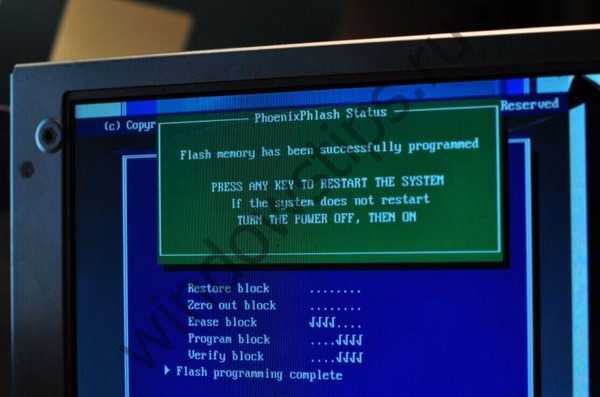
Ажурирање БИОС-а матичне плоче, као што сте већ схватили, врши се углавном тако да нове процесоре и нову меморију која излази врло често подржавају матичне плоче инсталиране на вашем рачунару. Због тога је ажурирање програма понекад једноставно потребно.
Да ли је вредно ажурирања програма непотребно? Да ли је могуће да се стално ажурира без размишљања о последицама? Професионалци у програмирању саветују против тога..
Како прегледати тренутну тренутну верзију вашег системског програма?
- Најбржи начин да сазнате тренутну верзију је употреба командне линије на рачунару.

- Унесите: Вмиц биос добија смбиосбиосверзију. Отвориће се прозор у којем ћете видети тренутну верзију.
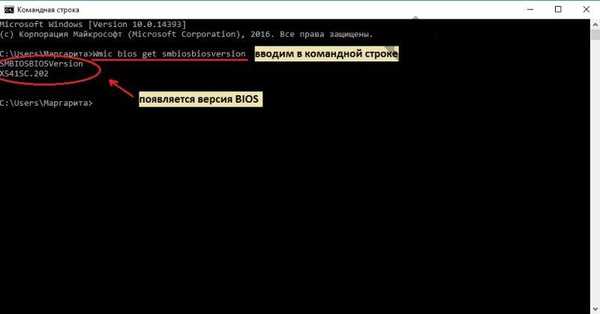
- Можете користити други начин. Да бисте то учинили, у систем „Сеарцх“ унесите наредбу мсинфо32.

- Појавиће се прозор "Информације о систему", где су све информације визуелно представљене..

Након што сазнате потребне податке, требало би да одете на веб локацију произвођача матичне плоче која се налази на вашем рачунару.
Постоји пет најпопуларнијих произвођача:
- Ацорп
- Асус
- Гигабите
- Интел
- Мси
Како ажурирати БИОС на лаптопу?
- Ако је инсталиран Виндовс 7, тада морате да одете у мени „Старт“. Како ажурирати БИОС на Виндовс 10, 8 рачунару? Морате притиснути комбинацију тастера ВИН + Р. Унесите МСИНФО32 у ред и притисните ЕНТЕР.

- Појавиће се прозор у којем ћете видети верзију инсталирану на вашем лаптопу или рачунару.

- Идемо на званичну веб страницу произвођача и преузимамо датотеку са најновијом верзијом да бисмо ажурирали програм.
- Отворите датотеку. Појавиће се најновије преузимање ажурирања.
- Лаптоп ће се поново покренути и почети са радом са ажурираном верзијом.
Процес није превише дуготрајан, али без хитне потребе да се ажурирате не би требало да буде.
Посебни програми за ажурирање БИОС-а
Топ 3 програма:
- Асус - Ажурирање Асуса,
- МСИ - Ажурирање уживо,
- @БИОС.
Општа упутства за програме:
- Преузмите програм за ажурирање на рачунар (услужни програм за ажурирање БИОС-а је различит за сваког произвођача). На пример, АСУС има АСУСУпдате, МСИ има МСИ ЛивеУпдате..
- Инсталација и покретање програма.
- Проналажење функције скенирања.

- Са листе фирмвера морате одабрати онај који вам је потребан.

- Преузми Активација.
- Почетак трептања и следење даљих упутстава.

Размотримо опцију ажурирања БИОС-а са флеш уређаја:
- Према горе наведеним методама, мораћете да преузмете најновији фирмвер.

- Распакирајте архиву на (по могућности) потпуно форматирану фласх картицу.

- Поново покрени систем.
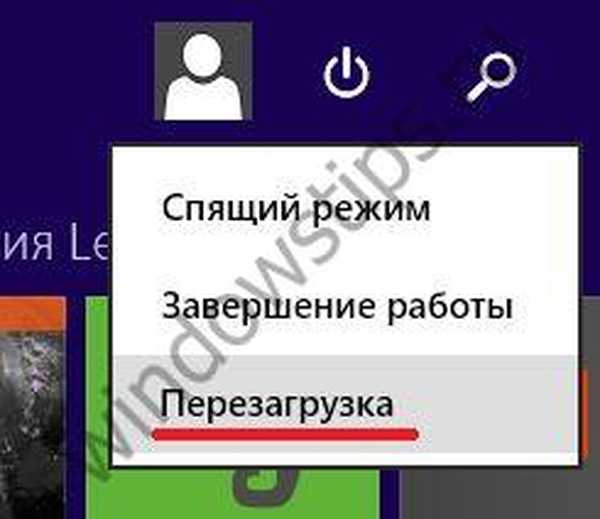
- При покретању система притисните Ф2 или ДЕЛ. Ово ће вас пребацити у главни систем система..
- Пронађите одељак који садржи реч ФЛАСХ.

- Систем ће пронаћи вашу фласх картицу и све компатибилне верзије..
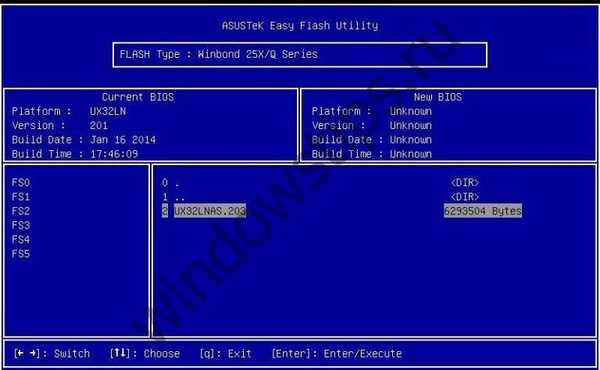
- Изаберите ажурирање са флеш уређаја и потврдите

- Ажурирање ће почети

Преко фласх диска је могуће и ажурирање програма. Да ли је могуће ажурирати БИОС путем БИОС-а и како то учинити? Одговор је једноставан - захваљујући флеш драјву!
Како направити диск за покретање за ажурирање БИОС-а?
Начин ажурирања с дискете сматра се једним од најпоузданијих у погледу сигурности..
- За надоградњу ће вам требати дос дискета. Да бисте га креирали, кликните на "Мој рачунар". Затим кликните десним тастером миша на симбол погона и кликните "формат".

- Појавиће се прозор у који ће бити потребно ставити квачицу „Направи боот диск МС-ДОС“.

- Кликните на "СТАРТ" и започните са форматирањем. Направите копију на дискети - БИОС датотеку и услужни програм за фирмвер.
Након свих ових манипулација, морате поново покренути рачунар и покренути се са дискете. Проверите да ли је погон у БИОС-у инсталиран као први уређај за покретање. Током поновног покретања отворите мени за подешавање БИОС-а притиском на посебне отворене тастере. Бирамо - Напредне могућности БИОС-а, Запоред покретања, који се понекад називају и напредне, напредне функције БИОС-а.
Како ажурирати БИОС без батерије?
У сврху ажурирања, често се захтева накнада од најмање 10%. Ако овај услов није испуњен, појавиће се порука "Погрешка провере напајања" пред вама, спречавајући ажурирање програма.
Да бисте га и даље ажурирали, морате да пронађете један кључ. Шта треба да урадите за ово?
- Отварамо конзолу. Кликните на Вин + р, напишите ЦМД, ЕНТЕР.

Отворите фасциклу у коју су отпаковане датотеке са преузетим софтвером. Пишемо пут до мапе у конзоли. - Кликните ТАБ. Датотеку налазимо са екстензијом "еке".
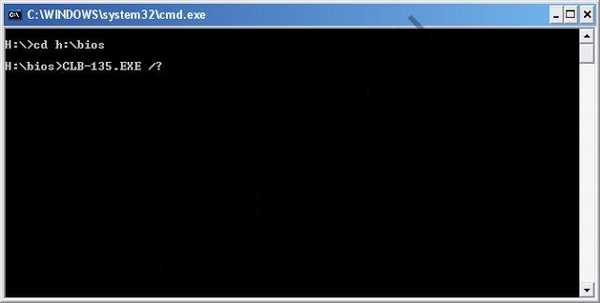
- Затим притисните ЕНТЕР поново. Видећете листу кључева. Пронађите / форцеит или / форце (или нешто слично).
- Након тога поново отворите конзолу. Пишемо уместо /? наша / сила.
Након тога, програм ће се учитати, уверите се да сте сигурни да ћете учинити све до краја. Кликните да. Фирмвер је укључен, инсталирају се исправке. Тада ће се сам систем поново покренути.
Након ажурирања БИОС-а, Виндовс се не подиже
Дешава се да Виндовс након ажурирања престане да се учитава. У том случају морате покренути БИОС рачунара. Пронађите параметре САТА уређаја и покушајте да промените режим рада. Ако подешавања имају ИДЕ, морате активирати АХЦИ (или обрнуто). Након тога сачувајте нове поставке и поново покрените рачунар.
И запамтите да вам не треба непотребно ући у овај систем, јер то може наштетити вашем рачунару! Ако још увек не разумете неке суптилности или их не можете да схватите, обратите се стручњаку!
Добар дан!